Immagina di aver ricevuto un importante documento scansionato tramite e-mail, ma quando apri il file, è sfocato, rendendo tutto impossibile da leggere. La scadenza incombe e non puoi riscansionare i documenti perché potrebbe richiedere molto tempo. Quindi, in questa situazione, è necessario sapere come affinare un PDF con strumenti online e desktop come PDFelement.
Pertanto, in questo articolo, tratteremo alcuni strumenti online completi, software e metodi accessibili che ti consentono di migliorare la qualità dei PDF con uno schiocco di dita. Esamina i dettagli ed esplora semplici regolazioni e tecniche per ottenere le informazioni di cui hai bisogno senza problemi.
In questo articolo
Parte 1. Principali motivi per cui il tuo PDF scansionato è sfocato
Prima di apprendere i metodi accessibili per rendere più nitida un'immagine PDF o un intero file, conosci le ragioni dietro questa sfocatura? In caso contrario, questa sezione copre quattro cause per cui la qualità del PDF viene influenzata quando viene condivisa:
- Bassa risoluzione di scansione: la scansione di PDF a bassa risoluzione può essere una delle cause principali di dati macchiati nei file, poiché lo scanner cattura meno dettagli. Pertanto, si consiglia una risoluzione di 300 DPI per rendere più nitido il testo sfocato nei PDF e 600 DPI o superiore per le immagini nei PDF.
- Scanner o hardware di scarsa qualità: la qualità del PDF scansionato è misurata dalle condizioni dello scanner. Se si utilizza uno scanner vecchio e obsoleto, può influire sull'integrità del file, lasciando un effetto distorto che compromette la leggibilità degli utenti.
- Allineamento non corretto del documento: se il documento non viene visualizzato correttamente sul piano dello scanner, può causare effetti di distorsione, in particolare lungo i bordi. Pertanto, durante la scansione di PDF, assicurarsi che le pagine siano piatte e adeguatamente allineate per evitare problemi.
- Illuminazione o contrasto inadeguati: i file con contrasto debole o basso possono avere un effetto sfocato perché lo scanner non è riuscito a catturare chiaramente i dettagli. Quindi, le impostazioni di luminosità e contrasto dello scanner e del PDF vengono regolate per ottenere un output di scansione di alta qualità.
Parte 2. Quali tecniche funzionano per rendere più nitide le scansioni PDF?
Dopo aver preso in considerazione le varie cause dell'effetto sfocato dei PDF, esploriamo alcune tecniche affidabili e accessibili per rendere più nitidi i PDF :
1. Eseguire l'OCR con PDFelement
Inizia eseguendo l'OCR utilizzando un editor PDF affidabile come PDFelement per affinare i PDF in pochissimo tempo. Questo metodo è essenziale poiché il riconoscimento e l'allineamento errati del testo possono essere una delle cause principali dei tuoi dati macchiati. Pertanto, l'esecuzione dell'OCR con PDFelement renderà il tuo testo modificabile, consentendoti di allineare l'intero file o un determinato testo.
Inoltre, puoi personalizzare l'intervallo di pagine, poiché ti consente di concentrarti su pagine ad alta priorità o problematiche. Se hai più di un file sfocato, prendi in considerazione l'utilizzo della sua capacità di elaborazione batch per risparmiare tempo e fatica. Quindi, mentre imposti i parametri OCR desiderati, scopri come rendere più nitido un PDF con PDFelement per migliorare la leggibilità degli utenti:
Passaggio 1 Importa il tuo PDF scansionato nella schermata iniziale di PDFelement
Per iniziare, installa PDFelement sul tuo dispositivo e tocca il pulsante "Apri PDF" nell'angolo in alto a sinistra per importare il PDF sfocato.
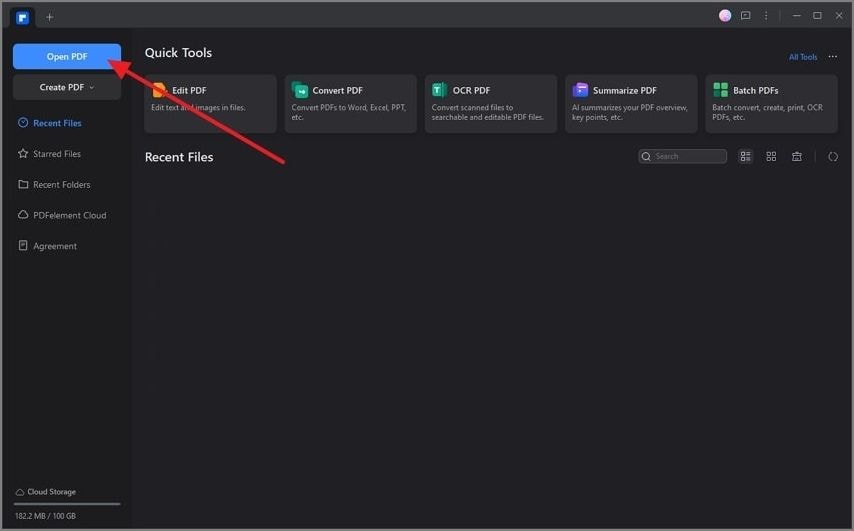
Passaggio 2: eseguire l'OCR durante la personalizzazione dei parametri
Quando si accede al file, andare alla scheda "Home" e scegliere lo strumento "OCR" per allineare il testo per un output nitido e chiaro. Dopo aver cliccato sullo strumento OCR, si verrà indirizzati a un elenco di impostazioni da cui è necessario scegliere il testo o impostare l'intervallo di pagine per indirizzare le aree problematiche. Una volta personalizzate le impostazioni, premere il pulsante "Applica" e verrà eseguito l'OCR.
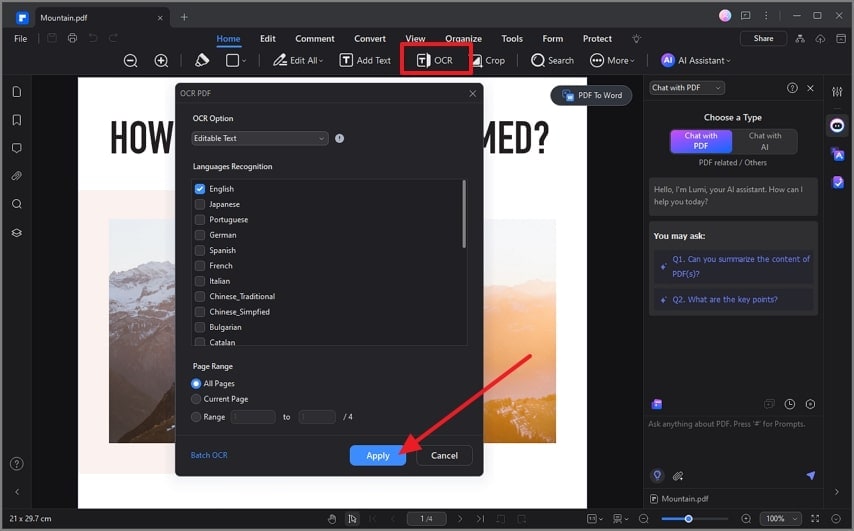
2. Cambia lo sfondo
Una volta eseguito l'OCR e se si riscontra ancora un effetto distorto sul PDF, provare a cambiare lo sfondo del file per rendere più nitido il PDF . Per farlo, prendere in considerazione l'utilizzo di PDFelement anziché installare un altro strumento. Con questo editor, è possibile scegliere lo sfondo da modelli esistenti o aggiungerne uno proprio seguendo la guida sequenziale:
Passaggio 1
Dopo aver importato il file, tocca lo strumento "Sfondo" nella scheda "Modifica" e scegli se inserire un nuovo modello o utilizzare un modello esistente per cambiare lo sfondo.
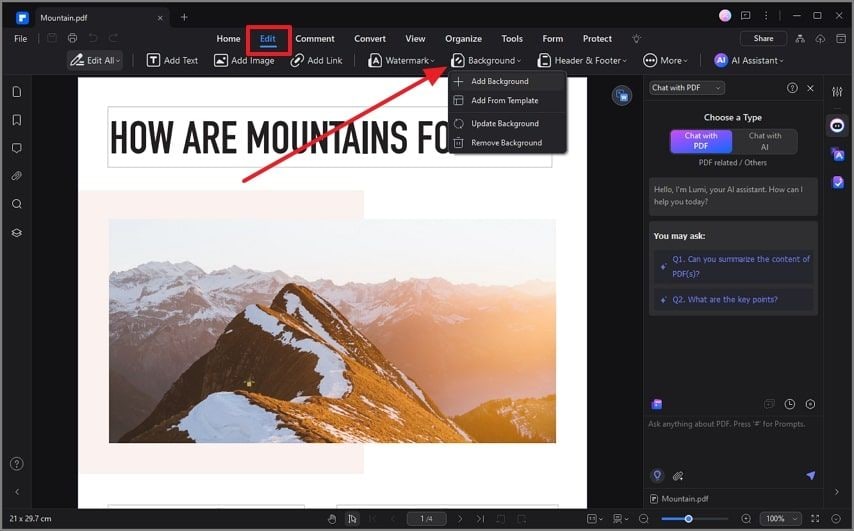
Passaggio 2
Indipendentemente dall'opzione scelta, verrai indirizzato a una finestra popup in cui dovrai cliccare su "Applica" dopo aver scelto lo sfondo desiderato.
3. Utilizzare le impostazioni di stampa e scansione
Nello stesso strumento, cambiare le impostazioni di stampa e scansione è un altro modo efficace per migliorare i file. PDFelement contiene impostazioni di stampa avanzate, come qualità di stampa e ridimensionamento, per ottimizzare la qualità del testo e delle immagini del PDF. Come accennato in precedenza, si consigliano da 300 a 600 DPI per rimuovere l'effetto sbavatura, in modo da poter regolare questi parametri per rendere più nitida l'immagine PDF tramite i passaggi indicati:
Passaggio 1
Dopo aver aperto il file su PDFelement, clicca sull'icona "Stampante" nell'angolo in alto a sinistra e clicca sull'icona "Impostazioni" dal pop-up delle impostazioni di stampa.
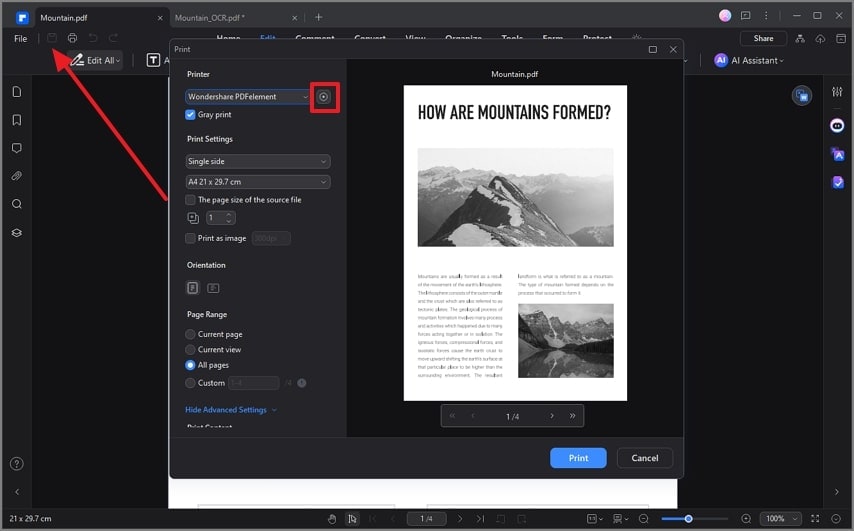
Passaggio 2
Dopo aver raggiunto la finestra popup delle proprietà del documento, premere l'opzione "Impostazioni avanzate" nella scheda "Carta/Qualità". Da qui, personalizzare le proprietà per rimuovere l'effetto sfocato durante la stampa del PDF.
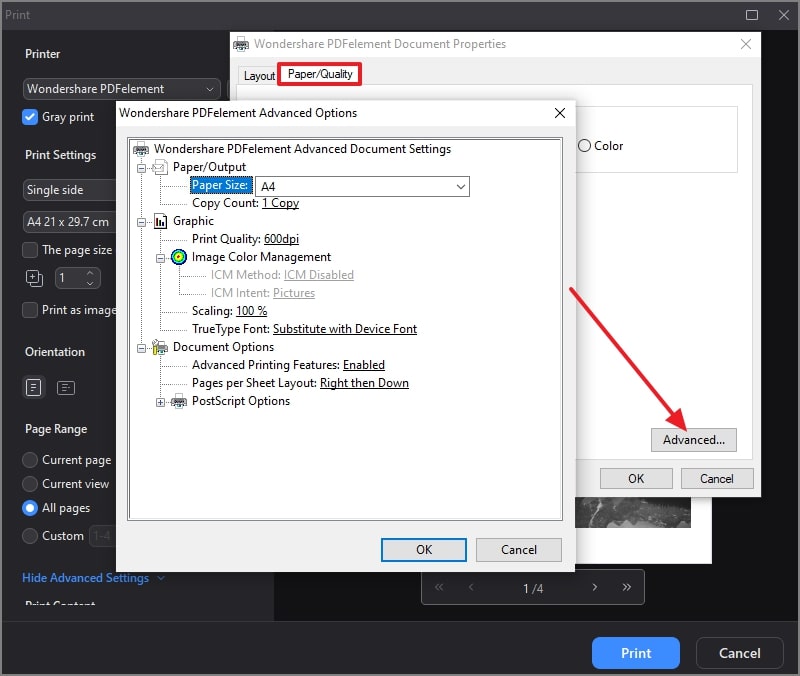
Parte 3. Guida per principianti alla nitidezza dei PDF su Mac
Per gli utenti Mac, installare il software può essere una seccatura; pertanto, considerare le opzioni integrate può essere un'opzione affidabile per completare più velocemente le attività. Utilizzando Anteprima, puoi cambiare il tono da blu a seppia o inserire una tinta marroncina all'immagine per un aspetto classico.
Nel farlo, gli utenti possono anche personalizzare la luminosità per mettere a punto il contrasto tra il testo e lo sfondo per aumentare la leggibilità del PDF. Quindi, se ti stai chiedendo come rendere più nitido un PDF con queste impostazioni, ecco la sua guida completa:
Passaggio 1
Dopo aver aperto il file in questo software, clicca sul pulsante "File" nella parte superiore dello schermo e toccare il pulsante "Esporta" dal menu a discesa.

Passaggio 2
Verrà visualizzato un menu a comparsa dal quale dovrai scegliere l'opzione "Aumento luminosità" da "Filtro quarzo" per rendere più nitido il PDF.
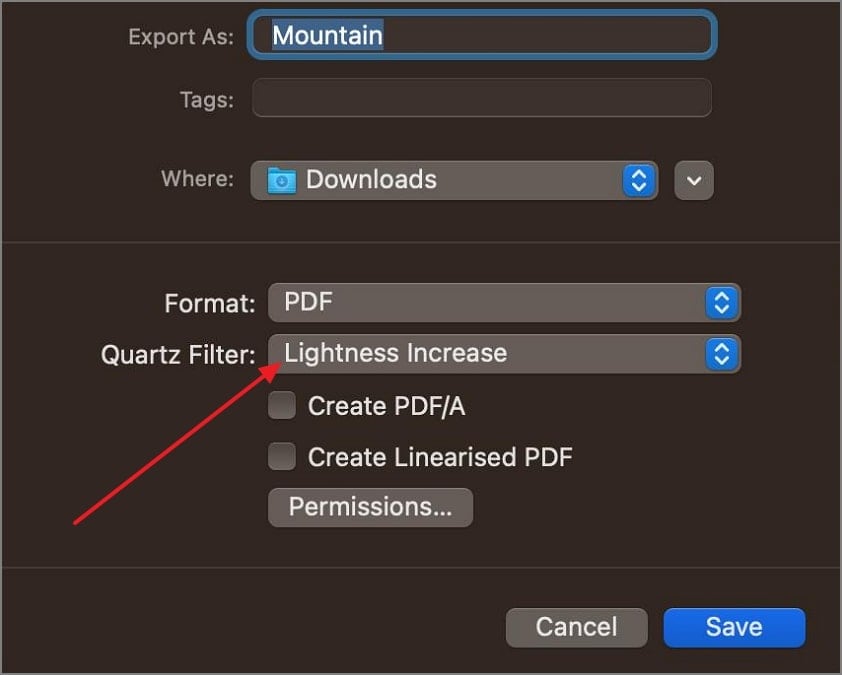
Parte 4. Metodi online per migliorare la nitidezza dei documenti PDF
Sebbene l'app Anteprima sia un metodo accessibile per affinare il PDF , offre opzioni limitate per modificare la risoluzione dell'immagine. Per questo, consigliamo di utilizzare i2PDF poiché è classificato tra gli editor PDF più affidabili di sempre. Per affinare PDF sfocati online, questo strumento presenta opzioni di base e avanzate tramite le quali è possibile rimuovere l'effetto sbavatura in immagini e testo.
Oltre a ciò, c'è uno strumento di saturazione dello sfondo per migliorare la chiarezza del testo impostando l'intensità del colore di sfondo da 0,0 a 5,0. In termini di impostazioni avanzate, c'è uno strumento di risoluzione che consente di impostare la risoluzione dell'immagine per rimuovere la sfocatura del documento. Questo potrebbe sembrare confuso per i principianti, quindi utilizza le istruzioni menzionate di seguito per apprendere modi senza soluzione di continuità per affinare i PDF online:
Passaggio 1
Dopo aver effettuato l'accesso alla pagina dello strumento "Migliora PDF scansionato", toccare il pulsante "Scegli file" per importare il file PDF distorto e migliorarne la leggibilità.
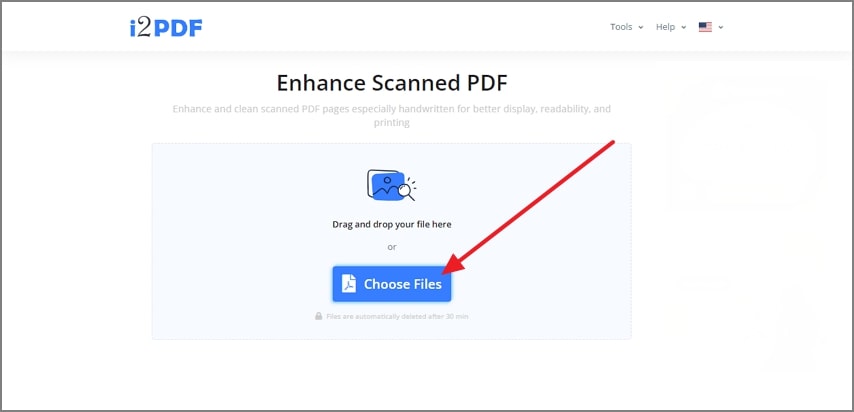
Passaggio 2
Dopo aver visualizzato il file nell'interfaccia principale, imposta il valore dello sfondo e la saturazione prima di fare clic su "Migliora PDF scansionato" per assicurarti che il testo diventi chiaro e leggibile.
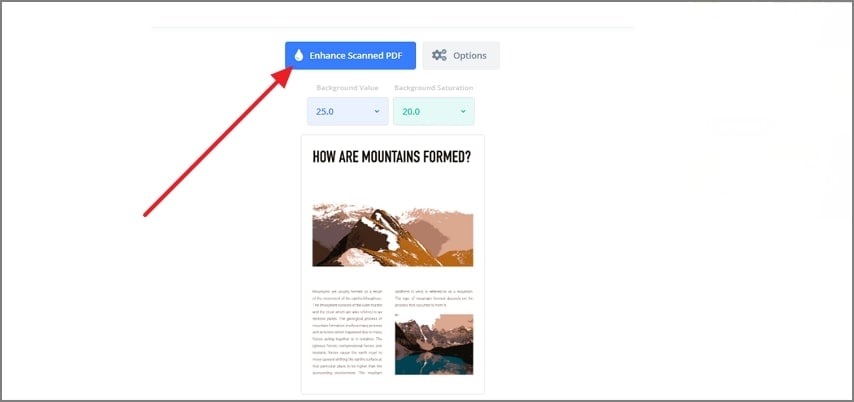
Parte 5. Scoprire i segreti per documenti PDF nitidi
Ora che hai analizzato metodi affidabili per affinare il PDF , sarai in grado di mantenere l'integrità dei dati mentre adatti le proprietà del file. Sappi che quando esegui qualsiasi attività con gli editor PDF, i tuoi dati potrebbero essere interessati, motivo per cui è necessario ottenere consigli da esperti:
- Backup del file originale: a volte, quando si utilizzano strumenti online o basati su desktop, è possibile che si perda il file originale. Pertanto, prima di utilizzare qualsiasi strumento per rimuovere la distorsione, si consiglia di avere un file di backup nel caso in cui si riscontrino problemi durante il processo di modifica.
- Esegui controlli di qualità regolari: se aggiorni frequentemente i tuoi contenuti, assicurati di controllare regolarmente i dati per garantire che siano sempre chiari e accurati.
- Utilizza strumenti di modifica senza perdita di dati: per evitare perdite di qualità, evita strumenti che comprimono o modificano automaticamente il testo, poiché possono compromettere la chiarezza del testo e la fedeltà complessiva del documento.
- Usa OCR: per affinare le immagini PDF o i file scansionati, vai agli strumenti basati su OCR per rendere il tuo testo modificabile e migliorare la chiarezza del testo mentre analizzi le aree problematiche. Con gli strumenti OCR, puoi migliorare la leggibilità del testo migliorando la nitidezza e l'accuratezza del riconoscimento del testo.
Conclusione
I PDF distorti, sfocati o confusi possono influenzare la comunicazione tra gli utenti, pertanto è consigliabile utilizzare strumenti orientati all'utente per affinare i PDF. Per questo, abbiamo trattato alcune tecniche di comprensione attraverso le quali è possibile migliorare la visibilità e la leggibilità dei dati in tempo reale.



